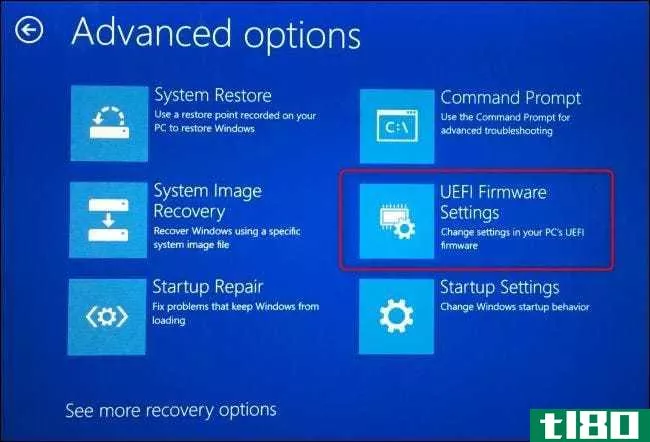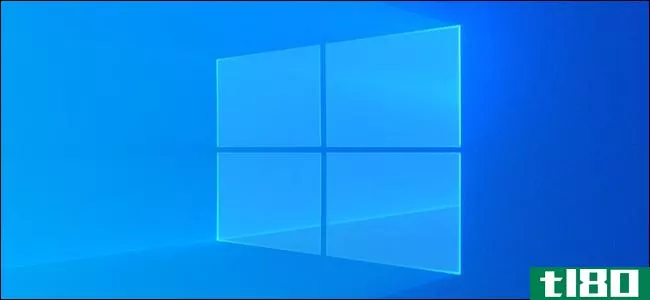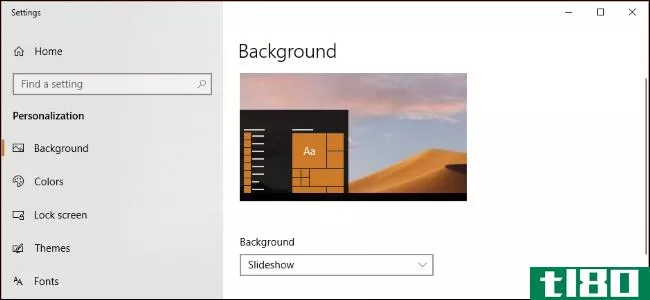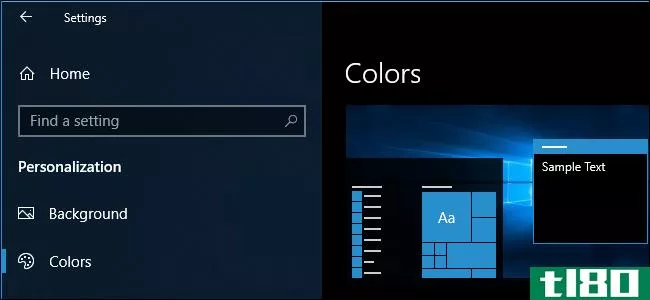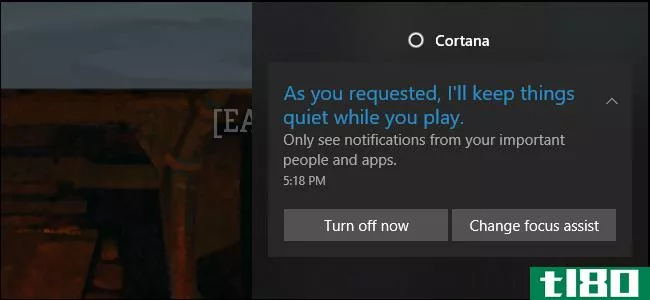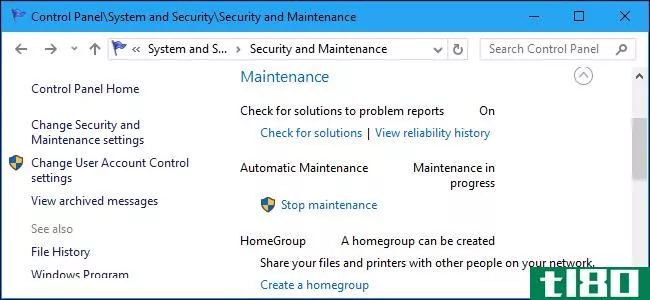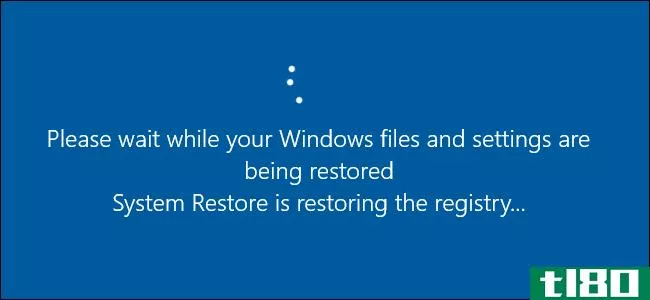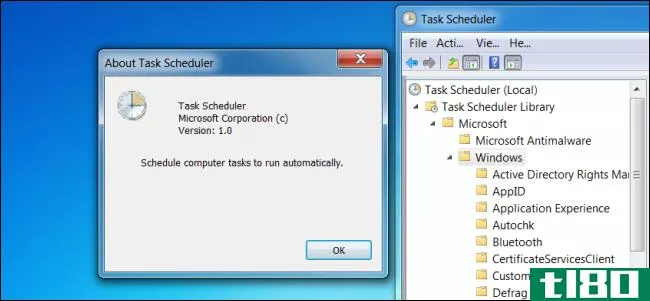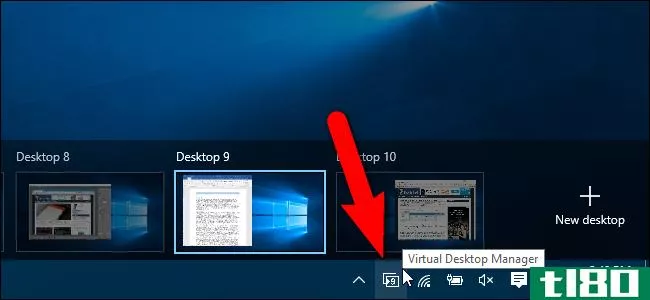如何使用windows任务计划程序自动运行程序和设置提醒
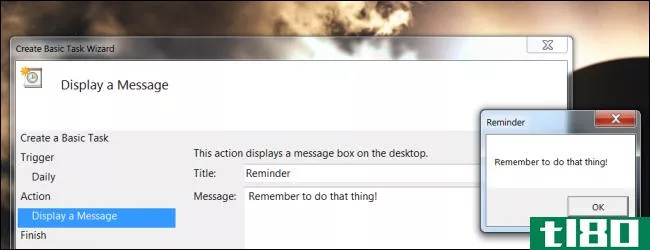
你想让你的电脑自动运行程序,提醒你一些事情,甚至自动发送电子邮件吗?使用Windows附带的任务调度器–它的界面可能有点吓人,但很容易使用。
任务调度器有各种各样的用途-任何你想让你的计算机自动做的事情,你可以在这里配置。例如,可以使用任务调度器在特定时间自动唤醒计算机。
创建基本任务
要启动任务计划程序,请单击“开始”,键入“任务计划程序”,然后单击“任务计划程序”快捷方式(或按Enter键)。
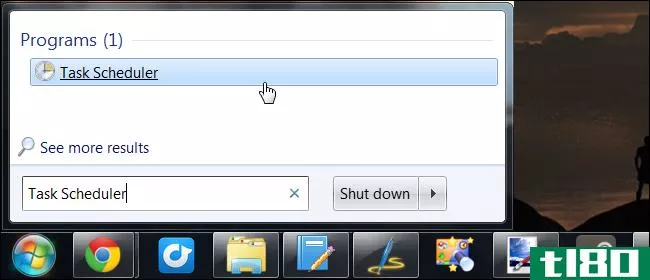
单击“任务调度器”窗口右侧的“创建基本任务”链接。此链接将打开一个易于使用的向导,该向导将引导您完成创建任务的过程。如果需要更高级的选项,请单击“创建任务”。
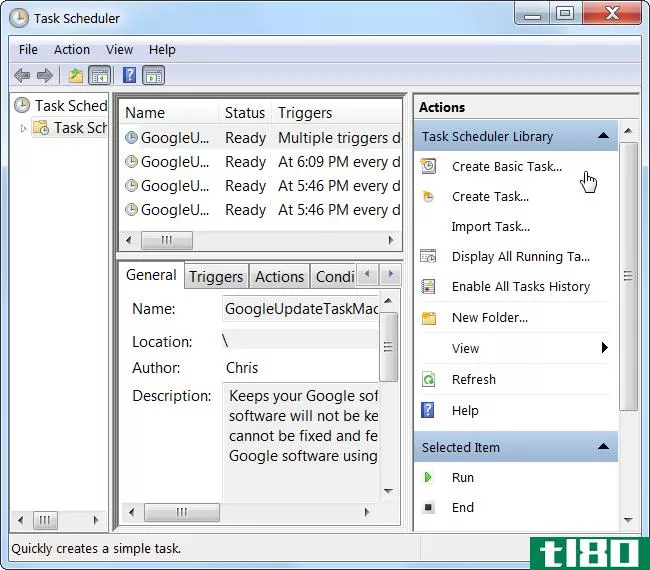
提供任务的名称和说明。这些将帮助您记住任务稍后会做什么。
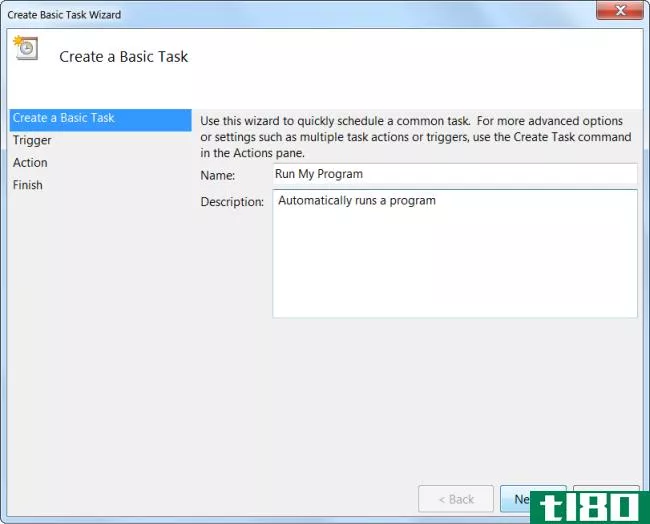
选择希望任务“触发”或启动的时间。您可以每天、每周、每月或只运行一次任务。此外,您可以在计算机启动或登录时运行任务。您还可以启动任务以响应Windows事件日志中的事件ID。
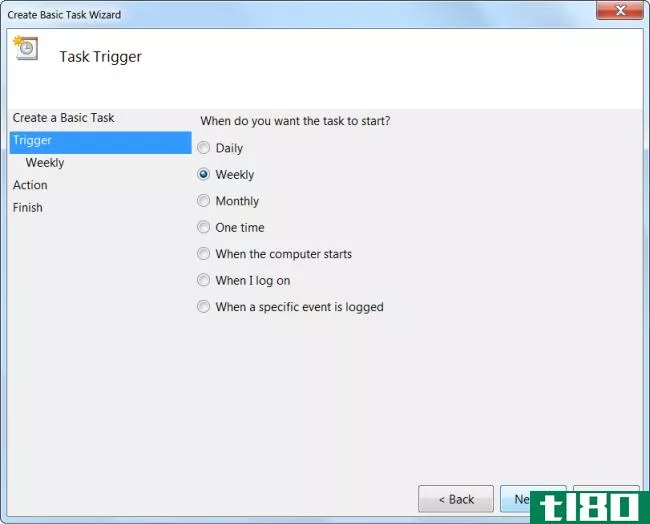
如果选择了“每日”、“每周”、“每月”或“一次”,系统将提示您指定事件发生的特定时间。
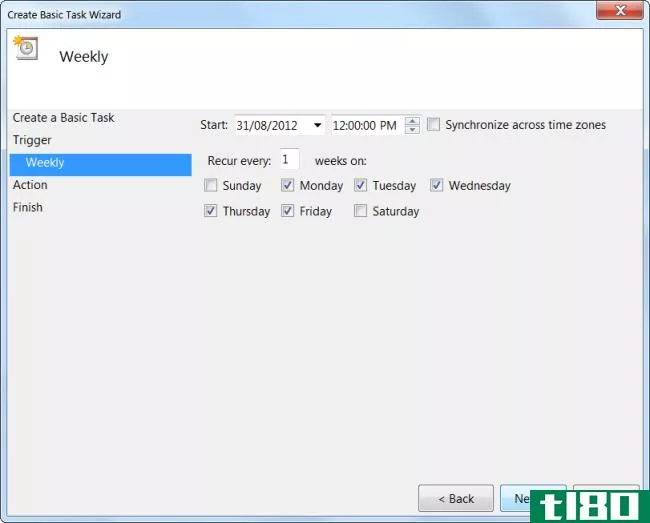
您可以让Windows启动程序、发送电子邮件或显示消息以响应您先前指定的触发器。
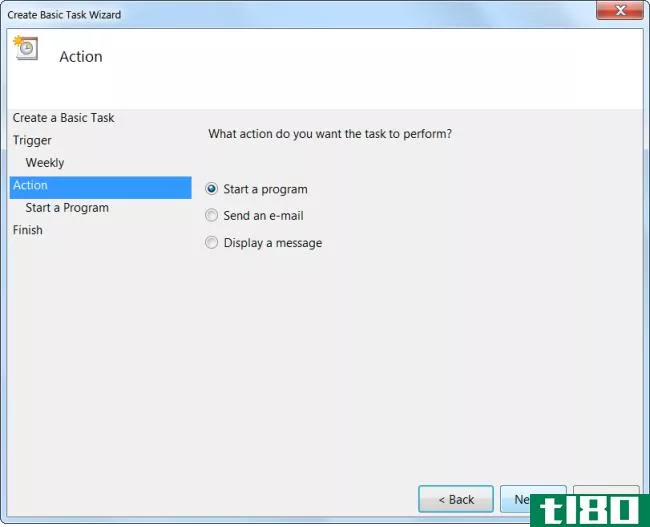
如果要运行程序,请单击“浏览”按钮并在硬盘上找到该程序的.exe文件–大多数程序都位于C:驱动器上的“程序文件”下。选择一个程序,它将在您预定的时间自动启动-例如,如果您总是在下午1点使用某个程序,您可以让Windows在每个工作日下午1点自动打开该程序,这样您就不会忘记。
您还可以添加一些程序支持的可选参数–例如,您可以使用CCleaner指定/AUTO参数,以便在计划中自动运行CCleaner。(支持的确切参数因程序而异。)
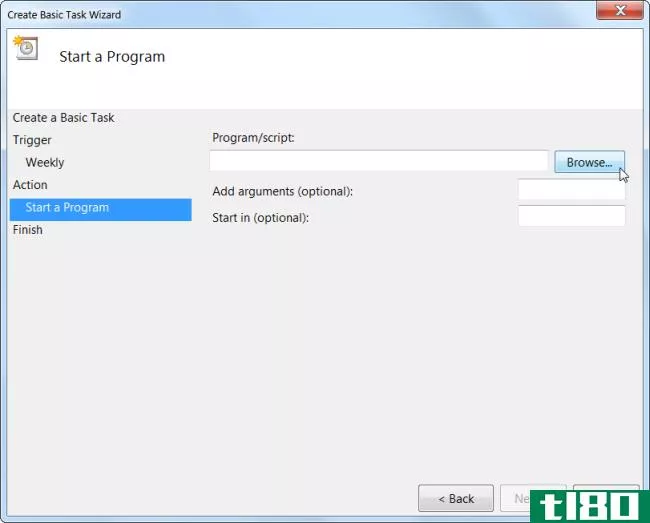
如果要显示消息或发送电子邮件,系统将要求您指定要创建的消息或电子邮件的详细信息。
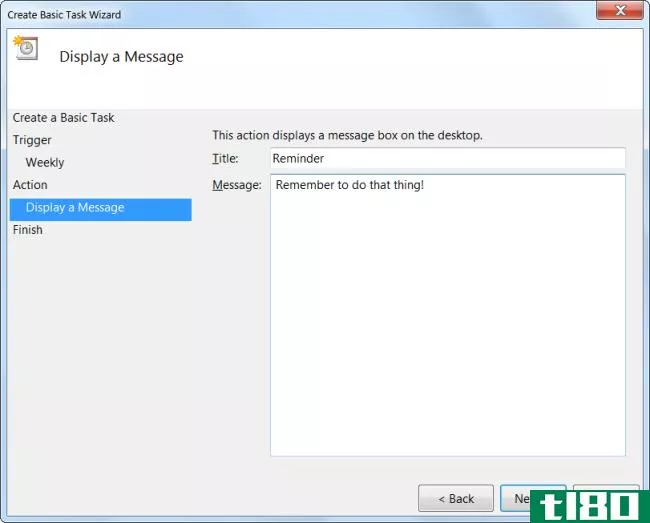
您现在几乎完成了–Windows将显示您创建的任务的详细信息。单击Finish按钮,您的任务将被创建。
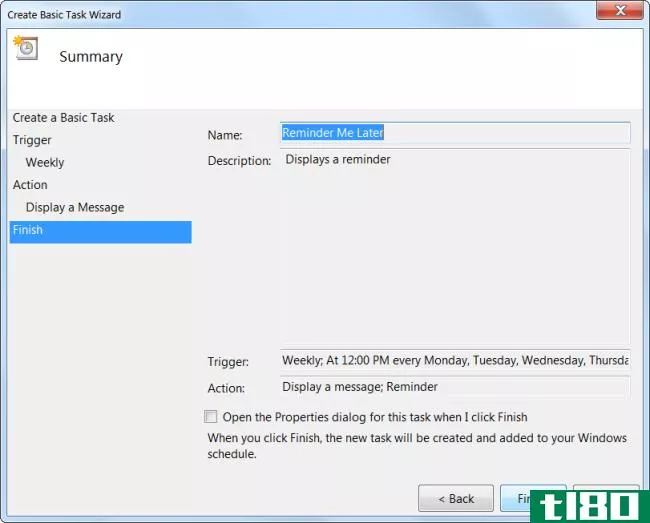
如果要禁用计划的任务,请在列表中找到该任务,右键单击它,然后选择“禁用”或“删除”。
高级任务设置
要编辑更高级的任务选项,请右键单击已创建的任务并选择“属性”。也可以单击侧栏中的“创建任务”链接,在高级界面中创建新任务,跳过向导。
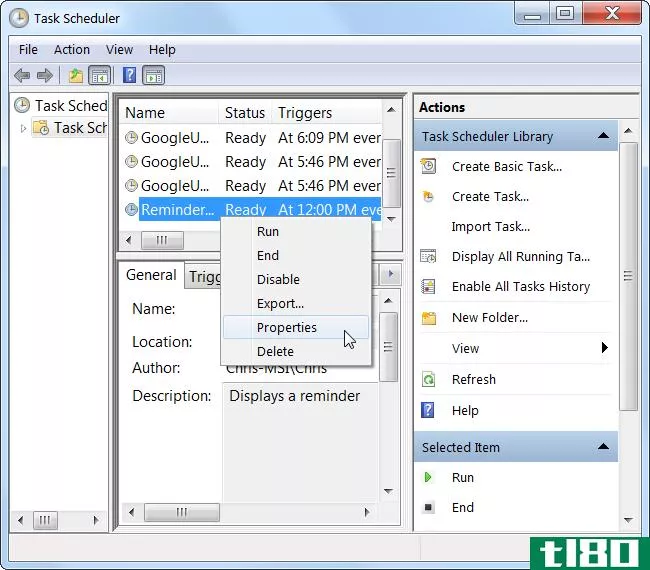
如果您真的想自定义您的任务,您可以从这个界面调整隐藏在基本向导界面中的许多设置。
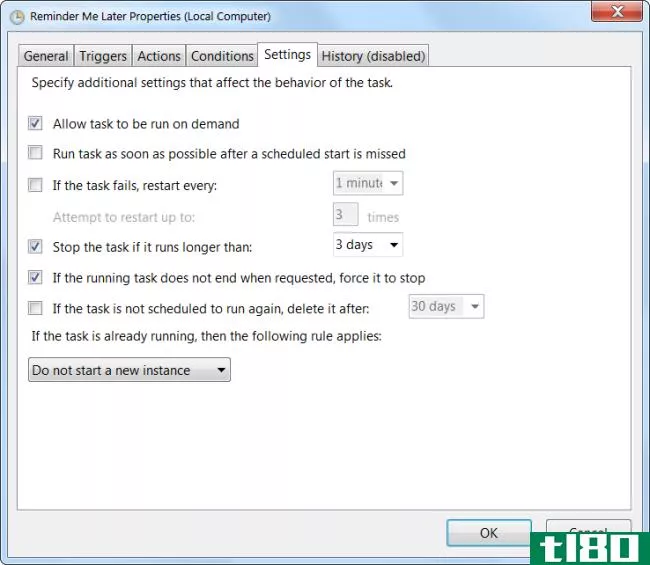
例如,您可以设置其他类型的触发器—您可以在计算机锁定或解锁时运行命令,或者在计算机空闲时运行命令—这非常适合于不应在有人使用计算机时运行的维护任务。
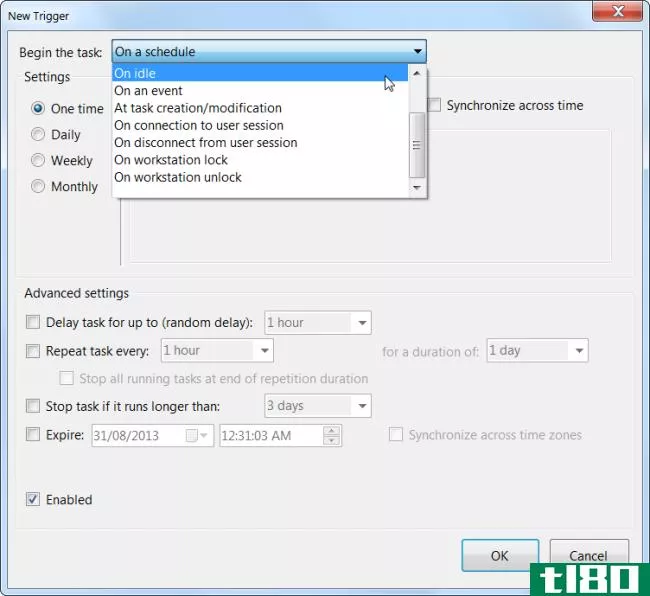
您还可以指定多个触发器和操作—例如,您可以让Windows同时显示提醒和启动应用程序。
虽然这里有很多选项,但是对于您想要创建的大多数任务来说,它们不是必需的–如果您不想,甚至不需要打开此界面。
- 发表于 2021-04-12 06:32
- 阅读 ( 213 )
- 分类:互联网
你可能感兴趣的文章
如何在windows和mac上自动将文件从一个文件夹移动到另一个文件夹
... 本指南介绍如何在Windows和macOS上自动执行文件传输任务。 ...
- 发布于 2021-03-27 06:07
- 阅读 ( 274 )
如何让你的电脑自动打开一个时间表
...击Windows 10中的“重新启动”选项以访问引导选项。 有关如何访问UEFI或BIOS设置屏幕的更多信息,请参阅计算机手册。如果您组装了自己的电脑,请参阅主板手册。 在UEFI或BIOS设置屏幕中,查找可按计划引导电脑的选项。在HP PC...
- 发布于 2021-04-01 23:08
- 阅读 ( 170 )
提高电脑性能的10个快速步骤
...标一次选择一个,然后单击右下角的“禁用”。 相关:如何在Windows8或10中管理启动应用程序 调整重新启动设置 当您的计算机因系统或程序更新而自动重新启动时,默认情况下,Windows 10会尝试重新打开关机前在桌面上打开的所...
- 发布于 2021-04-02 05:59
- 阅读 ( 227 )
在windows 10中创建不带uac提示的管理员模式快捷方式
...务运行,下次单击该快捷方式时将绕过UAC提示。 相关:如何使用Windows任务计划程序自动运行程序和设置提醒 虽然从技术上讲,您可以完全禁用UAC提示,但这是一个固有的坏主意,因为它会使您的计算机的安全性受到潜在威胁和...
- 发布于 2021-04-02 15:25
- 阅读 ( 166 )
如何在Windows10中自动执行常见的维护任务
...它也会在任务完成时使系统重新进入睡眠状态。 相关:如何在Windows10上安排自动维护(以及它的功能) 自动清理硬盘 如果你想确保你的硬盘上有足够的空间,并摆脱旧的文件,你不再需要,这将摆脱大量的临时文件和其他东...
- 发布于 2021-04-05 05:39
- 阅读 ( 216 )
如何根据一天中的时间更改Windows10的墙纸
...更改图片频率”下拉菜单上启用定时幻灯片放映功能。 如何使用任务调度器更改桌面背景 您也可以让Windows通过任务调度器按计划自动更改桌面背景。这是一个更为复杂的过程,因为Windows没有内置命令来更改桌面背景。您可以...
- 发布于 2021-04-05 07:30
- 阅读 ( 240 )
如何在夜间自动启用windows10的黑暗主题
...“任务调度器”,然后按Enter键启动任务调度器。 相关:如何根据一天中的时间更改Windows10的墙纸 单击操作>创建基本任务。 在“名称”框中键入“切换到深色主题”或其他描述性名称。单击“下一步”继续。 选择“每日...
- 发布于 2021-04-05 22:39
- 阅读 ( 195 )
如何在Windows10上使用对焦辅助(请勿打扰模式)
...报道:Windows10 2018年4月更新中的所有新功能,现已推出 如何启用聚焦辅助 如果您愿意,可以手动打开和关闭对焦辅助。通知在启用时隐藏。 要执行此操作,请右键单击任务栏右侧的通知中心图标,指向焦点辅助,如果只想查...
- 发布于 2021-04-06 10:10
- 阅读 ( 206 )